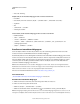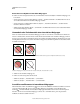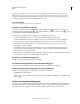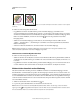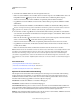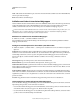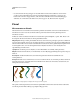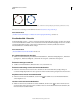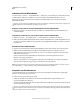Operation Manual
194
VERWENDEN VON ILLUSTRATOR
Malen
Letzte Aktualisierung 24.5.2011
Arbeiten mit Pinsel-Bibliotheken
Pinsel-Bibliotheken („Fenster“ > „Pinsel-Bibliotheken“ > „[Bibliothek]“) sind Sammlungen vordefinierter Pinsel, die
im Lieferumfang von Illustrator enthalten sind. Sie können mehrere Pinsel-Bibliotheken öffnen, um sie zu
durchsuchen und die gewünschten Pinsel auszuwählen. Pinsel-Bibliotheken lassen sich auch über das Pinsel-
Bedienfeldmenü öffnen.
Wenn Sie eine bestimmte Pinsel-Bibliothek beim Starten von Illustrator automatisch öffnen möchten, wählen Sie im
Bedienfeldmenü der Pinsel-Bibliothek den Befehl „Gleiche Position“.
Kopieren von Pinseln aus einer Pinsel-Bibliothek in das Pinselbedienfeld
❖ Ziehen Sie die Pinsel in das Pinselbedienfeld oder wählen Sie im Bedienfeldmenü der Pinsel-Bibliothek „Den
Pinseln hinzufügen“.
Importieren von Pinseln aus einer anderen Datei in das Pinselbedienfeld
1 Wählen Sie „Fenster“ > „Pinsel-Bibliotheken“ > „Andere Bibliothek“ und wählen Sie die Datei aus.
2 Klicken Sie im Pinsel-Bibliothek-Bedienfeld auf eine einzelne Pinseldefinition bzw. auf alle Pinseldefinitionen, die
Sie importieren möchten. Wählen Sie dann im Menü des Pinsel-Bibliothek-Bedienfelds den Befehl „Den Pinseln
hinzufügen“ aus.
Erstellen neuer Pinsel-Bibliotheken
1 Fügen Sie die gewünschten Pinsel dem Pinselbedienfeld hinzu und löschen Sie Pinsel, die Sie nicht benötigen.
2 Wählen Sie im Pinselbedienfeldmenü die Option „Pinsel-Bibliothek speichern“ und legen Sie die neue
Bibliotheksdatei in einem der folgenden Ordner ab, sodass sie beim Neustart von Illustrator im Menü „Pinsel-
Bibliotheken“ angezeigt wird:
• (Windows XP) Dokumente und Einstellungen/<Benutzername>/Anwendungsdaten/Adobe/Adobe
Illustrator CS5 Settings/de_DE/Pinsel
• (Windows Vista/Windows 7) User/AppData/Roaming/Adobe/Adobe Illustrator CS 5 Settings/de_DE/Pinsel
• (Mac OS) Library/Application Support/Adobe/Adobe Illustrator CS5/de_DE/Pinsel
Hinweis: Wenn Sie die Datei in einem anderen Ordner ablegen, können Sie die Bibliothek öffnen, indem Sie „Fenster“ >
„Pinsel-Bibliotheken“ > „Andere Bibliothek“ wählen und die Bibliotheksdatei auswählen.
Anwenden von Pinselkonturen
Sie können Pinselkonturen auf einen Pfad anwenden, der mit einem beliebigen Zeichenwerkzeug (Zeichenstift-,
Buntstift- oder Formwerkzeug) erstellt wurde.
❖ Führen Sie einen der folgenden Schritte durch:
• Wählen Sie den Pfad aus und wählen Sie dann in einer Pinsel-Bibliothek, im Pinselbedienfeld oder im
Steuerungsbedienfeld einen Pinsel aus.
• Ziehen Sie einen Pinsel auf den Pfad. Wurden auf den Pfad bereits Pinselkonturen angewendet, werden diese durch
die neuen Pinselkonturen ersetzt.
Wenn Sie einen anderen Pinsel auf den Pfad anwenden und dabei die Pinselkontureinstellungen des ursprünglichen
Pinsels beibehalten möchten, halten Sie die Alt- (Windows) bzw. Wahltaste (Mac OS) gedrückt, während Sie auf den
neuen Pinsel klicken, den Sie anwenden möchten.